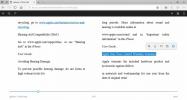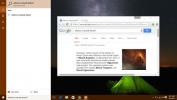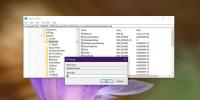Créer / planifier des sauvegardes de données et des tâches de synchronisation bidirectionnelle avec WinDataReflector
Auparavant, nous avons couvert un certain nombre d'outils de sauvegarde différents - tels que Exiland Backup (examiné ici) et Cobian Backup (revu ici) - qui vous permettent de sauvegarder facilement vos fichiers vers un emplacement spécifié en créant simplement des tâches de sauvegarde, puis en les planifiant pour s'exécuter de temps en temps. WinDataReflector est une application de sauvegarde similaire qui vous permet de créer des tâches de sauvegarde et de synchronisation et de les exécuter en un clic. Sa fonction principale (c'est-à-dire la synchronisation de fichiers) vous permet de comparer les fichiers ajoutés au travail de sauvegarde. Cette fonctionnalité peut s'avérer utile dans les cas où vous souhaitez vérifier si tous les fichiers du répertoire source ont été copiés vers l'emplacement cible ou non. En outre, il prend en charge la synchronisation bidirectionnelle, qui conserve les dossiers source et cible synchronisés. Par exemple, si vous placez certains fichiers dans le dossier cible, il les copiera automatiquement vers la source dossier et vice versa, cependant, vous pouvez configurer le fonctionnement de cette fonction de synchronisation application. Outre la sauvegarde et la synchronisation manuelles des fichiers, vous pouvez également planifier ces travaux pour une date ultérieure. En outre, l'outil prend entièrement en charge la sécurité des fichiers NTFS pour vous aider à déplacer facilement des fichiers ainsi que des informations de chiffrement vers le dossier de destination. Continuez à lire pour plus de détails.
Il crée un onglet distinct pour chaque tâche de sauvegarde / synchronisation. Vous pouvez créer de nouvelles tâches en cliquant simplement sur Synchroniser ou Sauvegarder boutons de la barre d'outils. Si vous souhaitez créer une tâche de synchronisation, vous devez sélectionner les dossiers source gauche et droit, puis cliquer sur Processus pour comparer des fichiers. S'il trouve des différences telles que des fichiers ajoutés ou supprimés, il les affichera dans la fenêtre. Vous pouvez cliquer Réglages avant de commencer la synchronisation des fichiers.

Ici, vous pouvez spécifier quelques paramètres concernant le processus de synchronisation dans Général, Règles, exceptions et Fois sections, telles que l'entrée Nom de la tâche, définition Suppression de fichiers, Temps de tâche etc.
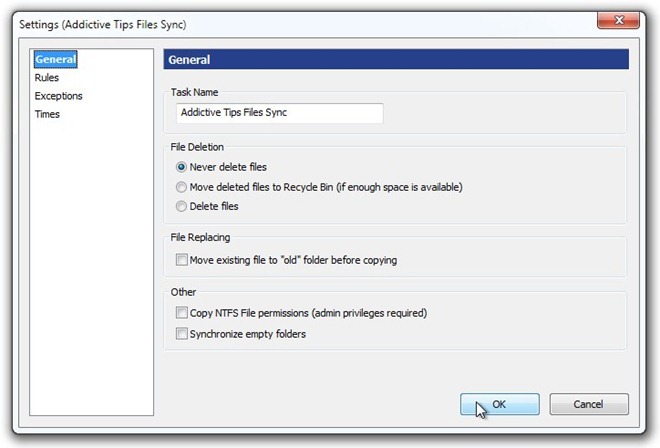
Lorsque vous avez correctement configuré les paramètres, cliquez sur le Sync pour démarrer le processus de synchronisation.
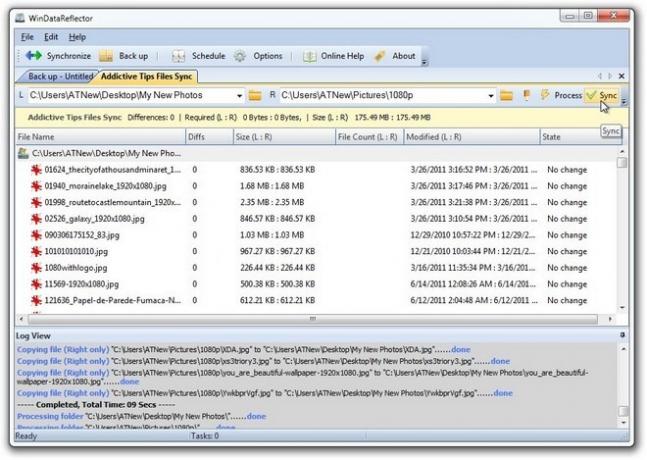
Les options de sauvegarde vous obligent à sélectionner les dossiers gauche et droit. Vous pouvez ajouter autant de dossiers et de fichiers que vous le souhaitez en sélectionnant simplement le fichier source et en cliquant sur Ajouter dans le coin supérieur droit.
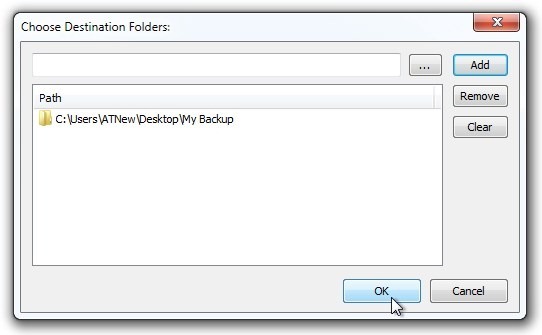
Après avoir ajouté les fichiers, cliquez sur Processus suivi du Sauvegarder pour lancer le processus de sauvegarde du fichier.
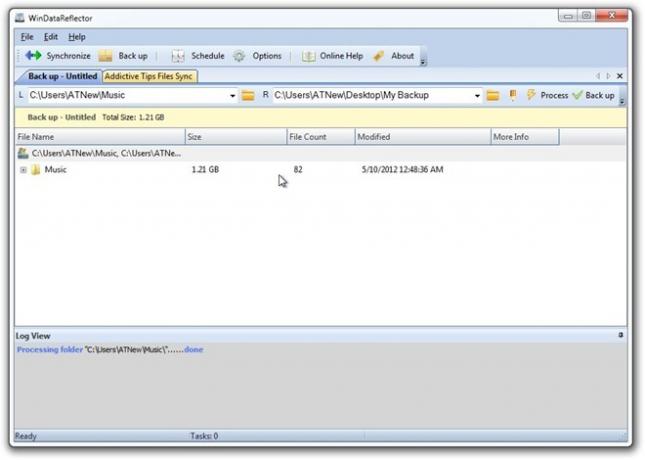
WinDataReflector est disponible gratuitement et fonctionne sur Windows XP, Windows Vista, Windows 7 et Windows 8. Les tests ont été effectués sur Windows 7, édition de système d'exploitation 64 bits.
Télécharger WinDataReflector
Chercher
Messages Récents
Comment mettre en surbrillance du texte et ajouter des notes aux fichiers ePub dans Microsoft Edge
Microsoft Edge n'est pas seulement votre navigateur moyen. C’est au...
Comment faire pour que Cortana utilise la recherche Google dans Chrome et Firefox
Cortana est l'une des principales fonctionnalités introduites dans ...
Comment désactiver un raccourci de clé Win sur Windows 10
Windows 10 possède des raccourcis mondiaux. Ces raccourcis globaux ...